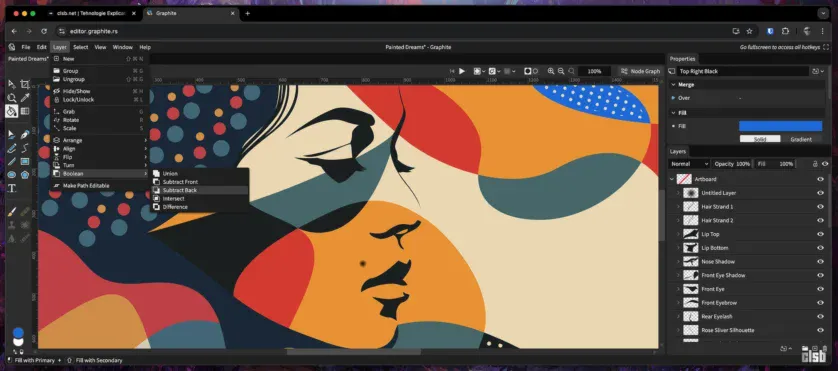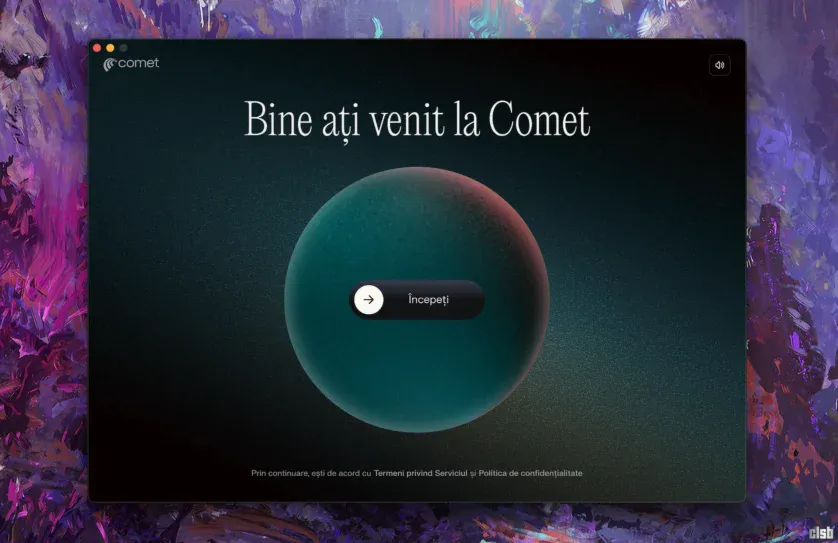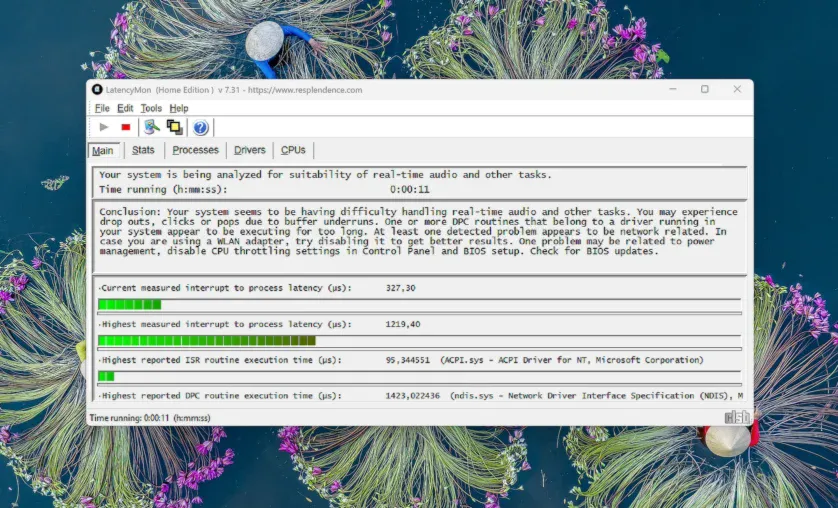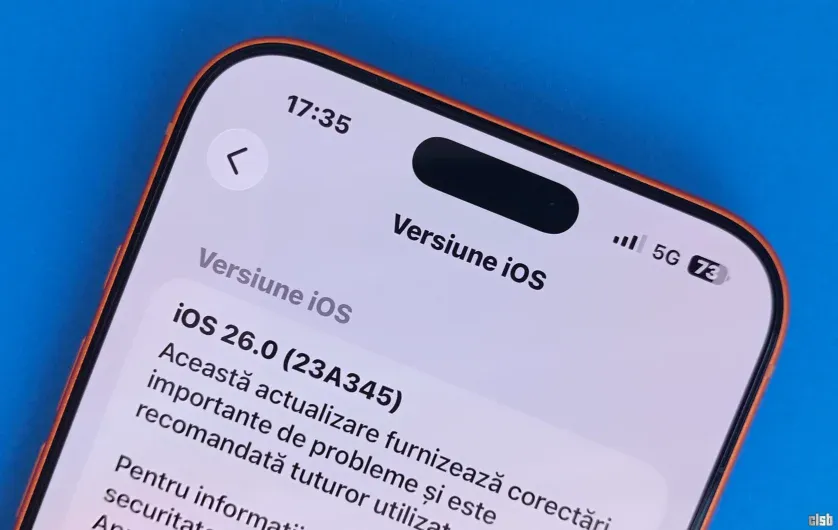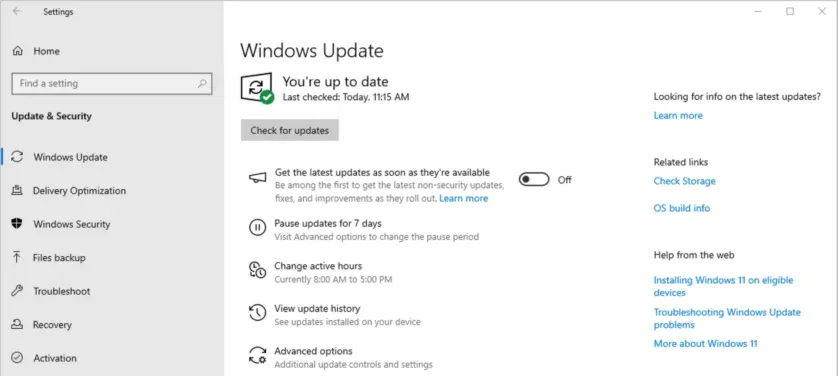Ghiduri, recenzii și analize din lumea software. De la aplicații esențiale la sisteme de operare, găsești aici informații utile despre tot ce nu este hardware.
Graphite: Un concurent open-source pentru Illustrator și Photoshop?
Într-un domeniu al editării grafice dominat de aplicații precum Adobe Photoshop și Illustrator, alternativele open-source sunt mereu binevenite. Printre cele mai noi și promițătoare se numără Graphite, un editor grafic 2D care își propune să devină un fel de „Blender pentru 2D”. Dezvoltatorii au anunțat recent că versiunile pentru desktop (Windows, Mac și Linux) sunt în lucru și vor fi lansate în următoarele luni.
La baza Graphite stă un concept puternic: editarea nedistructivă. Spre deosebire de editorii tradiționali, unde modificările sunt aplicate direct pe pixeli sau vectori (adesea permanent), în Graphite fiecare acțiune – de la desenarea unei linii, la aplicarea unei culori sau a unui efect – devine un nod într-un graf.